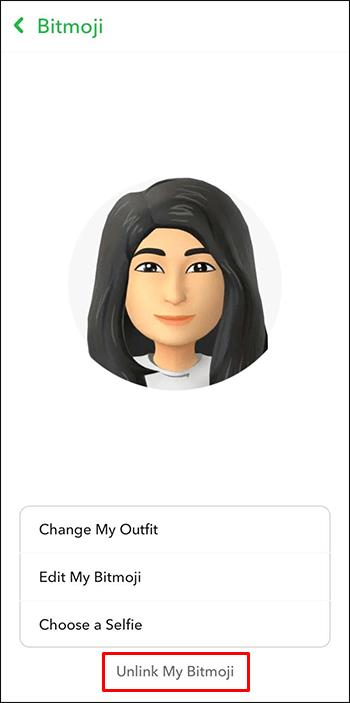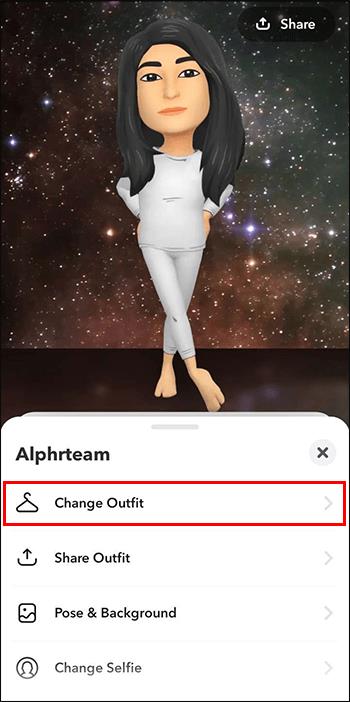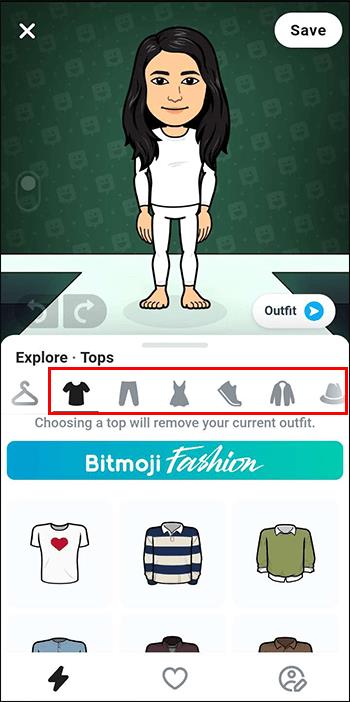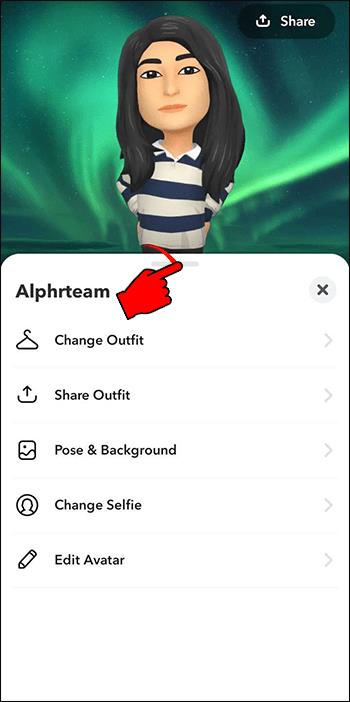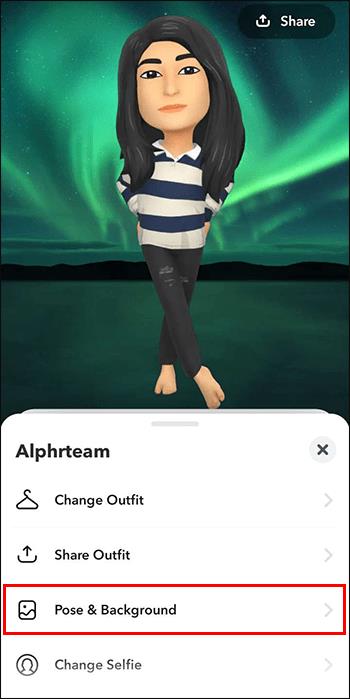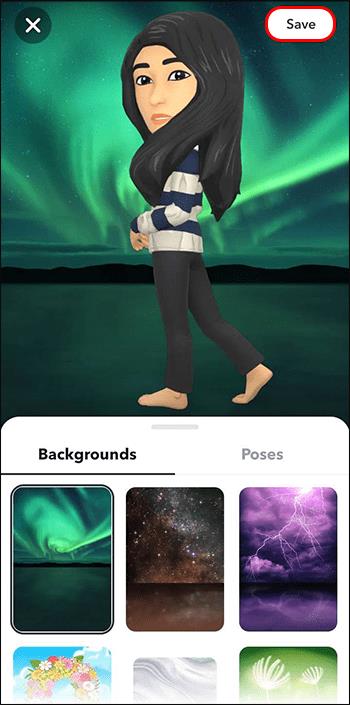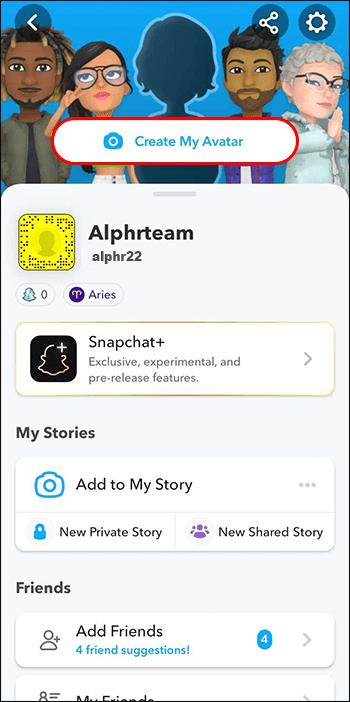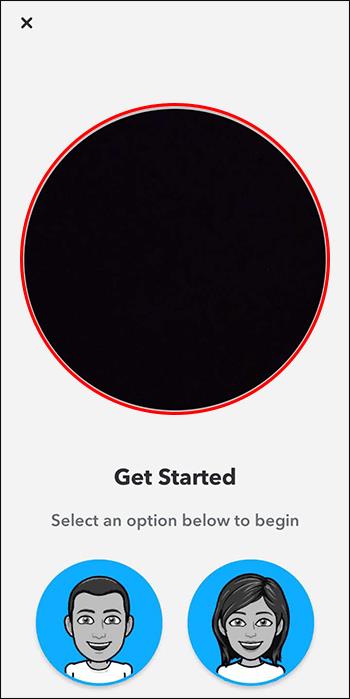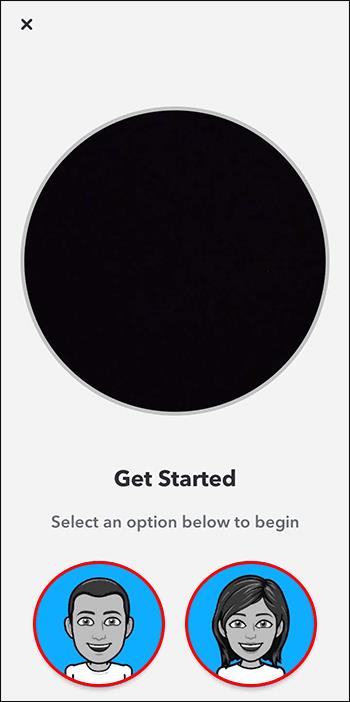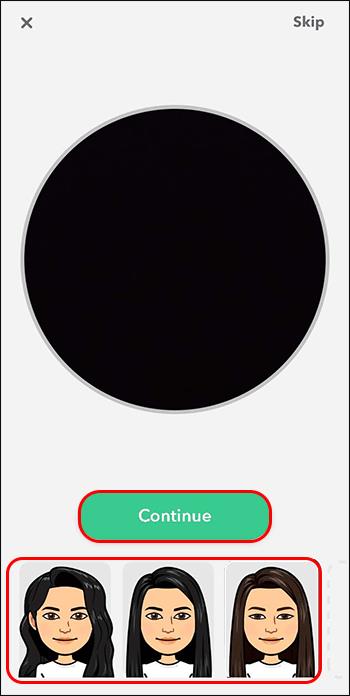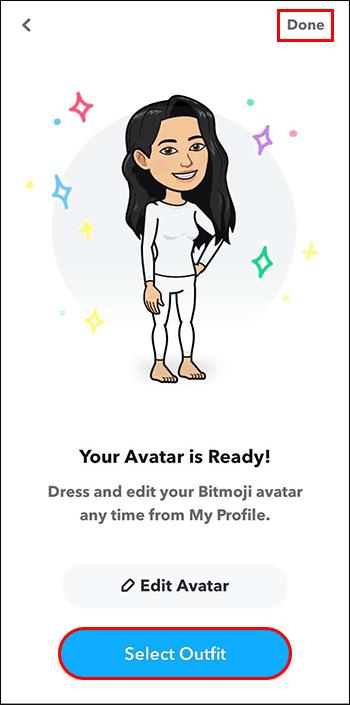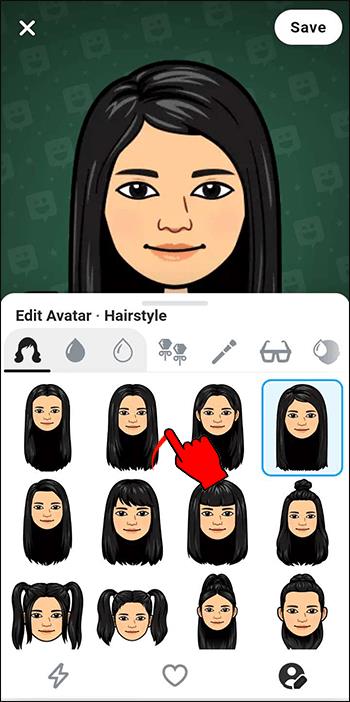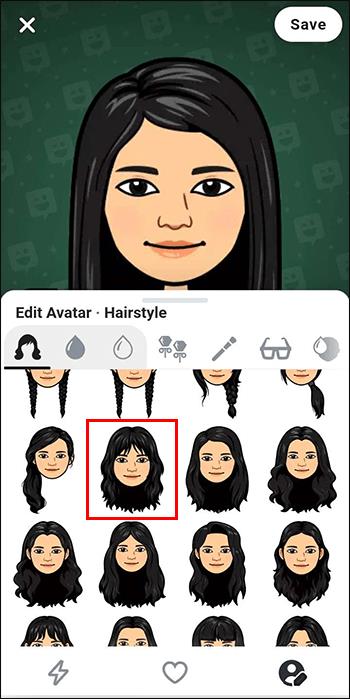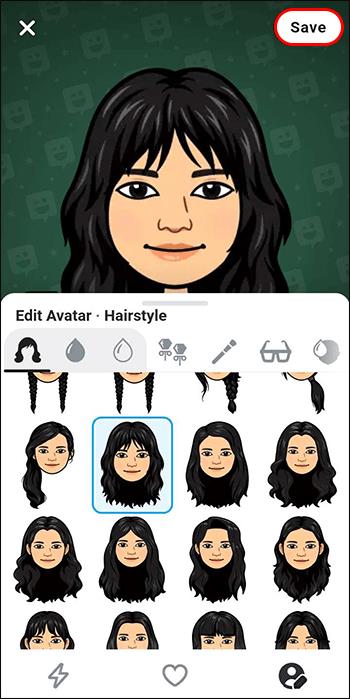3D Bitmoji je inovativna značajka Snapchata koja korisnicima omogućuje stvaranje jedinstvene digitalne prisutnosti koja točno predstavlja njihovu osobnost i interese. Međutim, dok neki korisnici vole ovu novu značajku jer njihovo Snapchat iskustvo čini privlačnijim, drugi je smatraju neprivlačnom i nepotrebnom.

Ako ste jedan od korisnika Snapchata koji želi ukloniti značajku 3D Bitmoji, bit će vam drago znati da platforma nudi djelomično rješenje. Tehnički ne uklanja 3D Bitmoji; onemogućuje 3D efekt i vraća se na standardni 3D emoji. Nastavite čitati kako biste naučili kako se učinkovito riješiti 3D Bitmojija.
Kako se riješiti 3D Bitmoji efekta
Uklanjanje 3D Bitmoji efekta na Snapchatu jednostavan je postupak. Evo kako se to radi:
- Pokrenite svoju Snapchat aplikaciju.

- Pritisnite svoj Bitmoji avatar ili ikonu profila u gornjem lijevom kutu stranice.

- Dodirnite gumb "Postavke" ili ikonu zupčanika u gornjem desnom kutu stranice.

- Pomaknite se prema dolje do "Bitmoji" i dodirnite ga. Trebali biste vidjeti popis opcija povezanih s vašim Bitmojijima.

- Odaberite “Unlink my Bitmoji” iz donjeg izbornika stranice. Na zaslonu će se pojaviti skočna poruka s upitom da potvrdite svoju odluku. Pritisnite "Prekini vezu" za potvrdu.
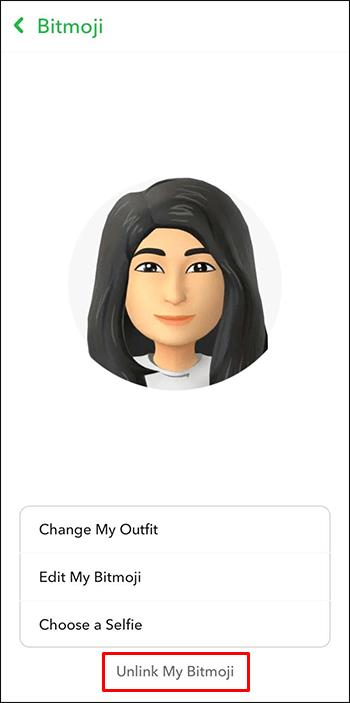
Tako možete eliminirati svoj 3D Bitmoji. Jednostavno ga odvajate od svog računa. Ne briše se; možete mu se vratiti kasnije ako odlučite. Kao rezultat toga, sve vaše Bitmoji priče na Snapchatu također će biti onemogućene. Ne postoji način da potpuno uklonite 3D Bitmoji, ali možete barem upotrijebiti značajku prekida veze da biste ga uklonili sa svog računa.
Ako vam se ne sviđa izgled vašeg 3D Bitmojija, možete ga urediti. Ali ako ga krajnje mrzite, možete slijediti gornje upute kako biste ga poništili sa svojim profilom.
Kako urediti 3D Bitmoji
3D Bitmoji se ne mogu eliminirati iz vašeg Snapchata. Imate samo dvije mogućnosti: urediti ga ili prekinuti vezu. Ako smatrate da su vaši 3D Bitmoji podnošljivi i da bi se mogli poboljšati nekim prilagodbama, slijedite korake u nastavku za izmjenu avatara:
- Prijavite se u aplikaciju Snapchat na svom telefonu.

- Dodirnite ikonu profila ili Bitmoji avatar u gornjem lijevom kutu.

- Pritisnite svoj 3D Bitmoji avatar, vidljiv u pozadini.

- Odaberite "Uredi avatar". Sada možete modificirati cijeli svoj 3D Bitmoji tako da odredite svoj tip tijela, tip lica, oči, kosu i više. Sve je prilagodljivo vama.

Ako želite napraviti samo manju promjenu na svom Avataru, odaberite opciju "Promijeni odjeću" ili "Poza i pozadina". Platforma nudi opsežnu biblioteku s više od 1200 kombinacija različitih poza tijela, gesta, izraza lica i pozadina.
Da biste promijenili svoju odjeću na svom 3D Bitmoji avataru, slijedite upute u nastavku:
- Pokrenite svoju Snapchat aplikaciju.

- Kliknite na ikonu svog profila u gornjem lijevom dijelu ekrana.

- Dodirnite ikonu 3D Bitmoji i pojavit će se popis značajki prilagodbe.

- Odaberite ikonu vješalice za odjeću ili "Promijeni odjeću". Ovo će vas odvesti na stranicu Outfit, gdje možete pregledavati i odabrati različite outfite za svoj 3D Bitmoji avatar.
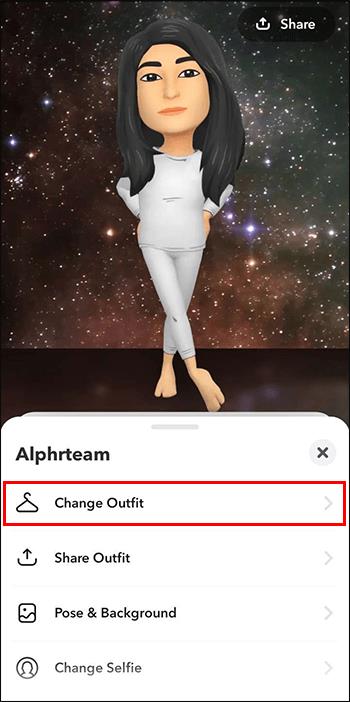
- Pritisnite odjeću koju želite koristiti.
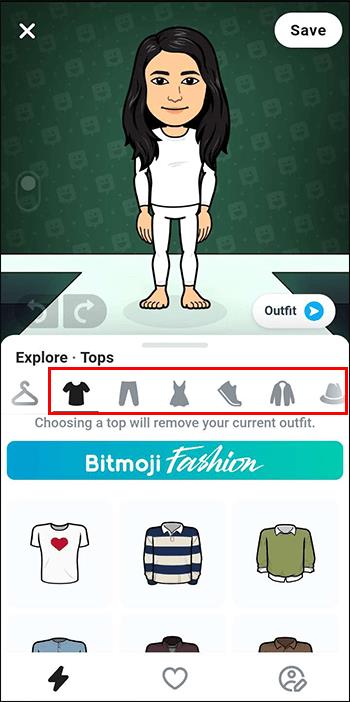
- Vaš 3D Bitmoji avatar uskoro će se ažurirati novom odjećom.
Slijedite popis uputa u nastavku ako želite promijeniti pozu i pozadinu svog 3D Bitmoji avatara:
- Pokrenite svoju Snapchat aplikaciju.

- Dodirnite Bitmoji ikonu u gornjem lijevom kutu da biste vidjeli svoj profil.

- Prijeđite prstom prema dolje na kartici profila za potpuni pogled na vaš 3D Bitmoji prikaz.
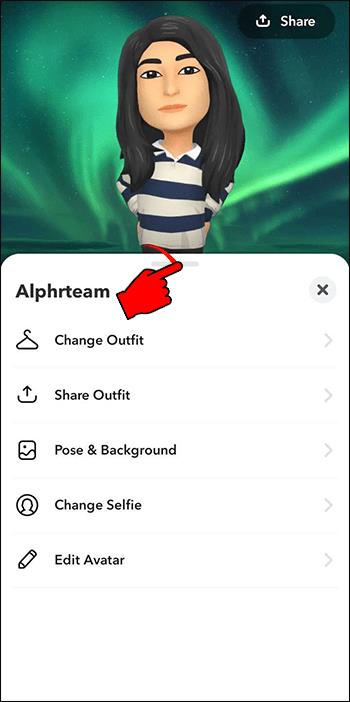
- Odaberite opciju "Poza i pozadina".
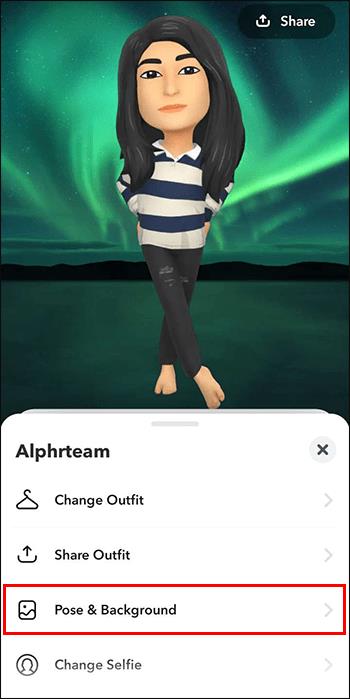
- Dodirnite karticu "Poze" i pronaći ćete mnogo različitih poza koje možete primijeniti na svoj 3D Bitmoji. Odaberite pozu koju želite i pritisnite "Spremi".

- Za promjenu pozadine kliknite na karticu "Pozadine" i odaberite onu koja najbolje predstavlja vašu osobnost ili raspoloženje. Pritisnite “Spremi” za potvrdu.
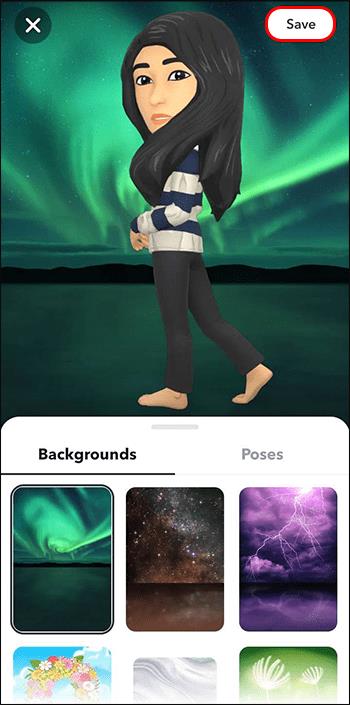
- Vaš 3D Bitmoji avatar sada ima novu pozu i pozadinu koju želite.
Možete li promijeniti Bitmoji natrag u 2D?
Nažalost, nakon što ažurirate svoju Snapchat aplikaciju, nećete se moći vratiti na 2D Bitmoji. Kao što je spomenuto, ako ne želite koristiti 3D Bitmoji, možete prekinuti vezu između Bitmojija i Snapchata ili urediti trenutni avatar kako bi izgledao privlačnije.
Mnogi korisnici Snapchata izrazili su nezadovoljstvo izgledom svojih 3D Bitmojija i oglasili se društvenim mrežama kako bi izrazili svoje pritužbe. Smatraju da 3D avatar izgleda čudno i zatražili su od Snapchata da se vrati na staru verziju. Neki su čak prijetili da će potpuno prestati koristiti aplikaciju.
Unatoč svim kritikama usmjerenim na 3D Bitmoji, čini se da ga je Snapchat odlučio zadržati kao zadani.
Prednosti korištenja 3D Bitmoji
Iako mogu postojati nedostaci korištenja značajke 3D Bitmoji, postoje korisnici koji je smatraju zabavnom i ugodnom iz nekoliko razloga:
- Personalizacija: S 3D Bitmoji na Snapchatu možete stvoriti personaliziraniji prikaz sebe osim samo 2D crtanog lika. Komunikaciju s prijateljima ili obitelji može učiniti zabavnijom i privlačnijom.
- Poboljšani izraz: 3D Bitmoji mogu prenijeti širi raspon emocija i izraza, dodajući dubinu i nijansu vašoj interakciji s drugima.
- Kreativne mogućnosti: Dodavanje 3D Bitmojija u Snapchat otvara nove kreativne mogućnosti za korisnike, uključujući mogućnost interakcije sa svojim Bitmojijima u proširenoj stvarnosti.
Ako ste novi u Snapchatu i želite izraditi 3D avatar, slijedite korake u nastavku:
- Otvorite aplikaciju Snapchat na svom uređaju.

- Dodirnite ikonu profila u gornjem lijevom kutu za pristup stranici vašeg profila.

- Kliknite "Stvori moj avatar" na vrhu stranice.
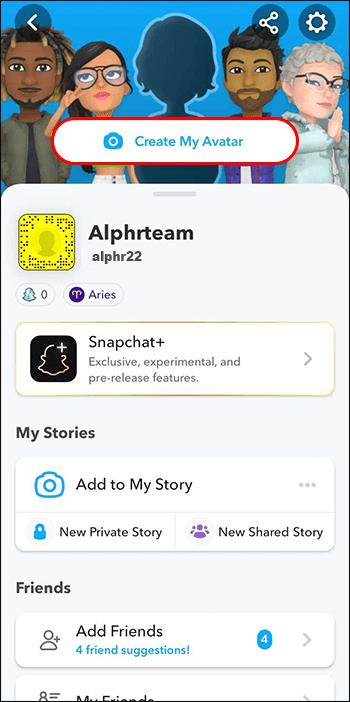
- Kamera će se otvoriti, što vam omogućuje da se postavite ispred nje.
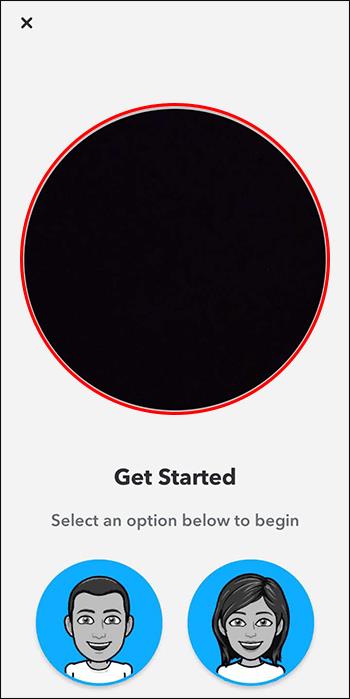
- Odaberite da li se identificirate kao muškarac ili žena. Zatim ćete morati postaviti svoje lice u središte kamere.
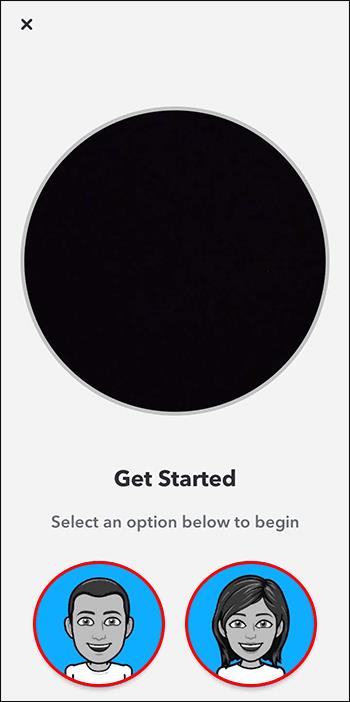
- Aplikacija će pružiti različite opcije za prilagodbu izgleda vašeg avatara. Odaberite sve opcije koje odgovaraju vašim željama, a zatim kliknite "Nastavi".
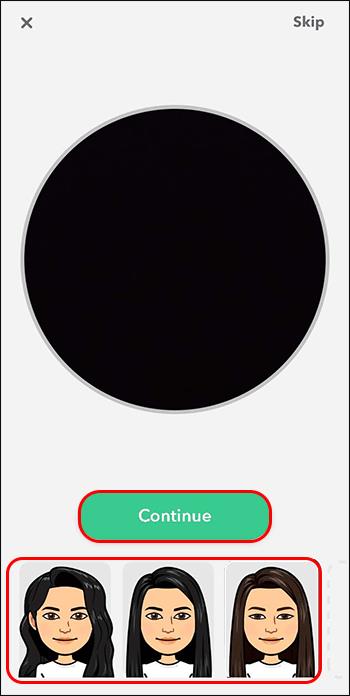
- Imat ćete pristup dodatnim opcijama za daljnju prilagodbu, kao što je odabir odjeće za vaš avatar. Nakon što ste odabrali željene opcije, dodirnite "Gotovo" da dovršite izgled svog avatara.
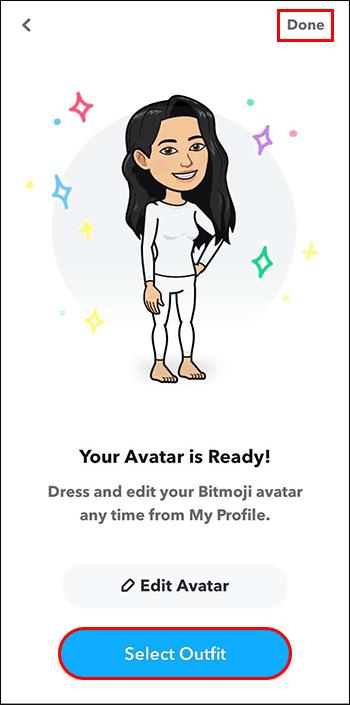
Kako ažurirati svoj Bitmoji avatar
Ažuriranjem svog Bitmoji avatara možete pristupiti najnovijim opcijama prilagodbe. Uz Bitmoji Deluxe korisnici mogu uživati u mnogim značajkama prilagodbe, uključujući stotine novih frizura (preko 190), razne boje za kosu (kao što su balayage, split-dye, ombre i pramenovi), naušnice i piercinge te opcije šešira.
Slijedite ove upute da ažurirate svoj Bitmoji:
- Pokrenite aplikaciju Snapchat na svom telefonu.

- Pritisnite ikonu profila u gornjem lijevom kutu zaslona.

- Pritisnite ikonu zupčanika da biste otišli na "Postavke".

- Odaberite "Bitmoji".

- Da biste pokrenuli ažuriranje i dobili pristup novim značajkama prilagodbe, odaberite "Preporučeno" ili "Novi stil".
Kako promijeniti određene značajke svog avatara
Bitmoji Deluxe vam omogućuje da još više personalizirate svoj avatar. Mogućnosti prilagodbe uključuju promjenu oblika lica, podešavanje veličine očiju, pa čak i promjenu udaljenosti između očiju.
U biti, to znači da korisnici imaju veću kontrolu nad izgledom svog avatara u aplikaciji, što im omogućuje da ga učine jedinstvenijim i reprezentativnijim za sebe.
Evo kako promijeniti crte lica avatara:
- Prijavite se u svoju aplikaciju Snapchat.

- Dodirnite ikonu profila u gornjem lijevom kutu.

- Pritisnite svoj avatar ili prijeđite prstom prema dolje za pristup izborniku za prilagodbu.

- Odaberite "Uredi avatar".

- Možete pregledavati opcije izmjena povlačenjem trake za prilagodbu.
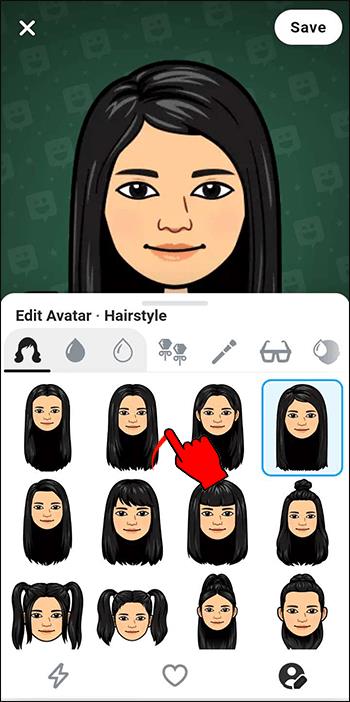
- Odaberite simbol lica koji želite promijeniti.
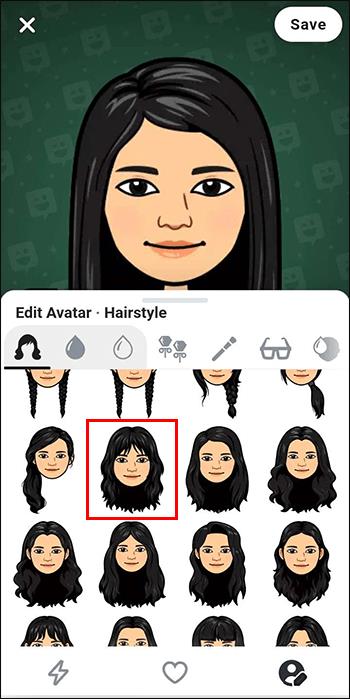
- Odaberite atribut koji vas najtočnije prikazuje, a zatim spremite svoj avatar.
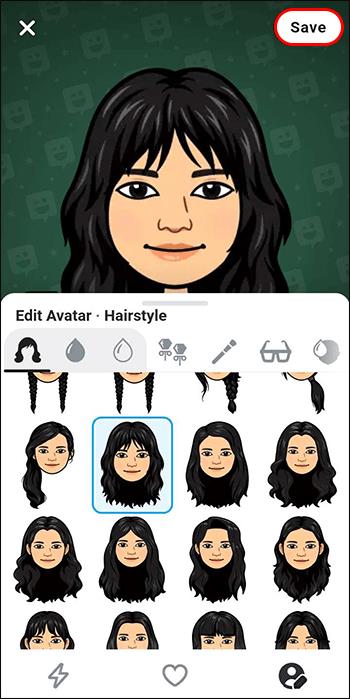
Pitanja
Mogu li znati je li netko pogledao moje Bitmoji?
Kada netko dodirne vaš Bitmoji, nećete primiti obavijest o tome. Dodirom na nečiji Bitmoji možete započeti chat s njim i vidjeti njegovu posljednju ažuriranu lokaciju. Međutim, pregled nedavne aktivnosti istraživanja vaših prijatelja obavijestit će ih o vašoj radnji.
Što je indikator ponovnog gledanja na Snapchatovim pričama?
Ako ste pretplatnik na Snapchat+, imat ćete pristup značajci koja prikazuje emoji s očima ispod priča koje su vaši prijatelji ponovno pogledali. Emoji očiju označava broj prijatelja koji su ponovno pogledali vašu priču, a ne ukupan broj puta kada je ponovo pogledana. Osim toga, indikator ponovnog gledanja ne otkriva koji su prijatelji ponovno pogledali vašu priču.
Prihvatite promjenu
Iako je uvođenje 3D Bitmoji na Snapchat naišlo na mješovite kritike, nedvojbeno je kreativno, dodajući novu dimenziju personalizacije i kreativnosti platformi. Čak prihvaća inkluzivnost omogućavajući poze u invalidskim kolicima za Snapchat profil.
Za one koji preferiraju klasičnu 2D verziju, opcija za povratak ne postoji. Budući da se platforma vjerojatno neće vratiti na 2D Bitmoji, korisnici će možda morati pronaći stariju verziju aplikacije za instaliranje. Unatoč tome, korisnici se mogu slobodno izražavati kako god se osjećaju ugodno.
Kako vam se sviđaju 3D Bitmoji na Snapchatu? Što mislite što bi tvrtka trebala učiniti da poboljša svoje 3D Bitmoji? Javite nam u odjeljku za komentare ispod.